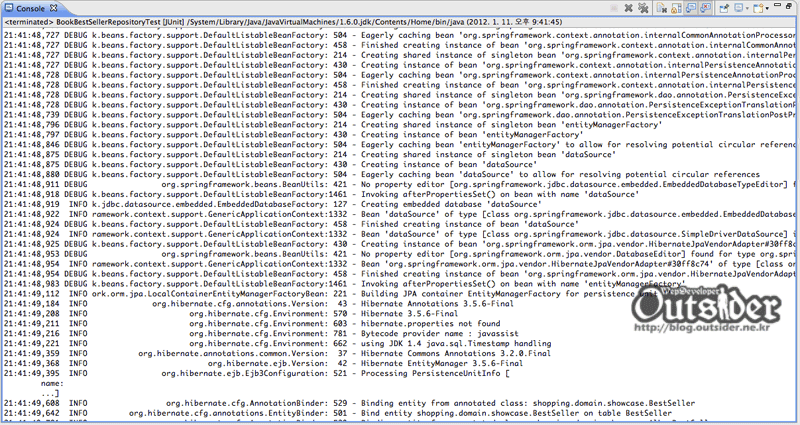
다 똑같이 출력되니까 로그 메시지 뒤지는데도 상당한 시간이 소비되었는데 얼마전에 콘솔의 메시지를 종류별로 다양한 색으로 보여주는 플러그인이 있다는 걸 알게되었습니다. Logback을 쓴다면 사용할 수 있는 Logback Console Plugin for Eclipse도 있었지만 좀더 범용적으로 쓸 수 있는 Grep Console을 선택했습니다. 이클립스를 Indigo(3.7)버전을 쓴다면 이클립스 마켓플레이스에서 존재하므로 바로 설치할 수 있습니다.
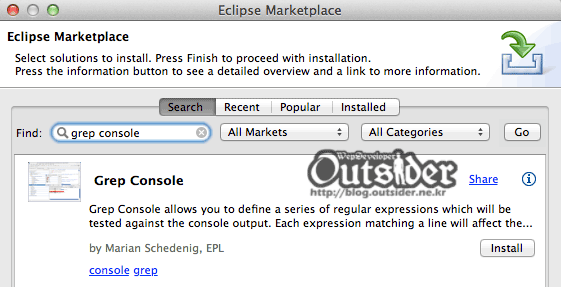
이클립스를 3.6이하의 버전을 사용한다면 [Help] - [Install New Software]에서 http://eclipse.musgit.com를 추가하고 설치할 수 있습니다.
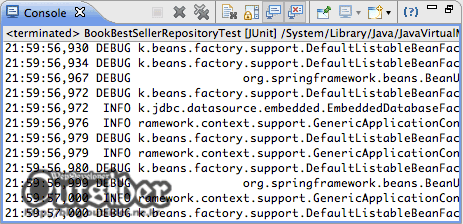
설치가 완료되면 위처럼 콘솔에 우측에 (?) 아이콘이 생성됩니다. 이 아이콘을 클릭하면 다음과 같은 Grep Expression 관리화면이 나타납니다.
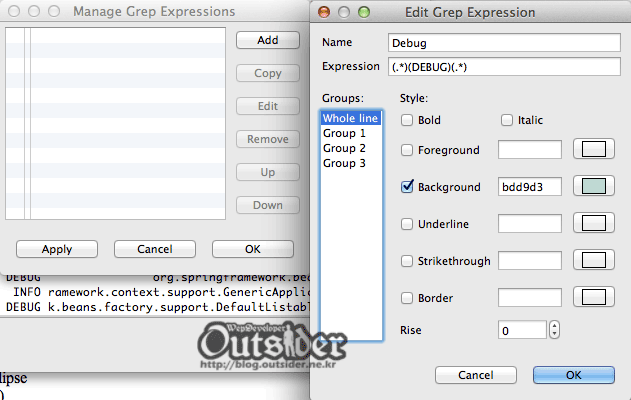
Grep Console은 정규표현식을 사용해서 로그메시지를 구분하고 각 규칙마다 원하는 색을 지정할 수 있는 구조로 되어있습니다. 처음에는 아무 규칙도 등록되어 있지 않으므로 Add를 눌러서 규칙을 등록하면 됩니다. 위처럼 정규표현식 규칙을 등록합니다. 정규표현식에서 괄호로 그룹을 3개 만들었으므로 규칙에서 Whole Line과 그룹 3개가 나타납니다. Whole Line은 정규표현식으로 잡힌 라인전체에 대한 설정이고 그룹별로도 다른 설정을 할 수 있습니다. 기본적인 로그레벨에 대한 구분은 다음 정규식을 이용해서 할 수 있습니다.
(.*)(TRACE)(.*)
(.*)(DEBUG)(.*)
(.*)(ERROR)(.*)
(.*)(FATAL)(.*)
(.*)(INFO)(.*)
(.*)(DEBUG)(.*)
(.*)(ERROR)(.*)
(.*)(FATAL)(.*)
(.*)(INFO)(.*)
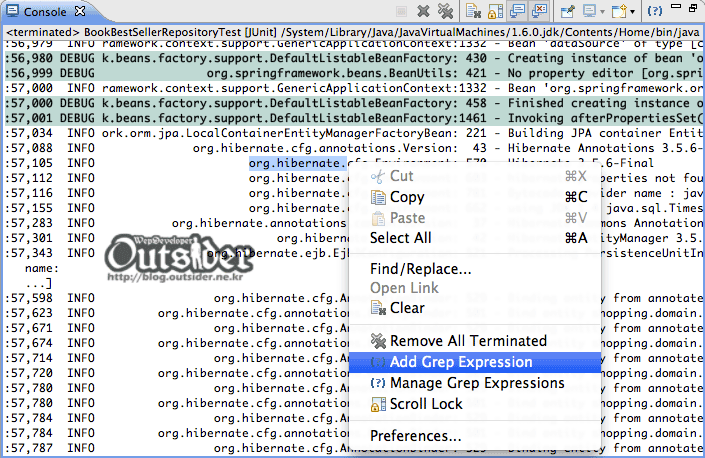
위처럼 로그메시지에서 블락을 설정하고 마우스의 우측클릭을 하면 Add Grep Expression이라는 메뉴가 나서 현재 선택한 텍스트를 기준으로 바로 정규표현식을 생성할 수 있습니다. 물론 이는 기본적인 정규표현식이므로 세밀한 제어를 하려면 정규표현식을 수정해야 합니다. 위 그림은 하이버네이트에 대한 로그를 따로 구분하기 위해서 설정했습니다.
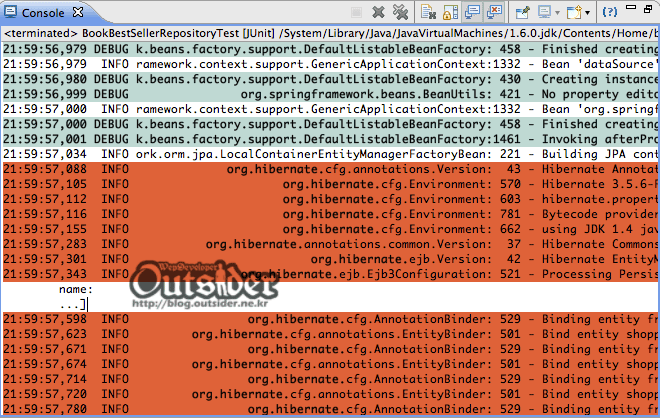
이제 위처럼 로그가 구분되어 나오기 때문에 쉽게 찾고자 하는 로그를 구분해서 볼 수 있습니다. Grep Console은 정규표현식을 사용하기 때문에 필요한 만큼 다양하게 설정할 수 있어서 출력로그의 규칙성만 찾으면 자유롭게 등록해서 사용할 수 있습니다.



콘솔에 로그가 너무 깔끔하네요.
탭정렬이라고 해야하나요? 세로로 잘 맞춰져있네요..
[%d{HH:mm}] %-5p (%F:%L) %m%n
어떻게 적으면 그렇게 나오는지 이런 정보좀 알 수 있을까요
정확한 포매터는 모르겠는데 저건 logback을 사용한 로그였는데 따로 포매터를 주어서 정렬을 했는지는 제가 셋팅한게 아니라서 잘 기억이 안나네요..
빠른 답변 감사합니다.
한번 찾아봐야겠네요.
좋은 하루 되세요^^
좋은 정보 얻어갑니다. 포매터는 아래와 같이 설정하시면 됩니다.
log4j.appender.stdout.layout.ConversionPattern = %-12.12d %5p %50.50C:%4.4L - %m%n
동작은 잘하는데요.
Console 창의 앞쪽라인이 날아가 버리네요.
1라인
2라인
3라인
이렇게 나와야되는데..
2라인
3라인
4라인
5라인
이렇게 앞쪽 Code Grep을 사용하면 라인들이 사라져버립니다.
무슨문제인지...ㅠㅠ.. 쓰고는 싶은데..
너무 오래된 글이고 저도 지금은 이클립스를 쓰고 있지 않아서 확인이 어렵네요 ㅠㅠ